Slik krypterer du DNS-en for mer sikker nettlesing

Vi har vært å utnytte fordelene med tredjeparts DNS-servere for en stund nå, men en ekstra fordel som kan være interessant er at evnen til å kryptere alle dine DNS-forespørsler, ytterligere å beskytte deg mot enhver som spionerer på deg i midten.
RELATED: 7 grunner til å bruke en tredjeparts DNS-tjeneste
DNSCrypt, fra det store laget på OpenDNS , er den enkle løsningen som vi vil bruke for å legge til kryptering mellom datamaskinen og DNS-serveren. Det er en lettvektsløsning som virker på enten Windows eller Mac - dessverre ingen mobil støtte hittil.
Hva dette verktøyet egentlig gjør, er å skape en kryptert tilkobling til noen av de støttede DNS-serverne, og deretter opprette en lokal DNS-proxy på din PC. Så når du prøver å åpne phhsnews.com, sender nettleseren din en vanlig DNS-spørring til 127.0.0.1 localhost-adressen på port 53, og den forespørselen vil da bli videresendt via den krypterte tilkoblingen til DNS-serveren.
Laster ned for Windows
Som for hvert program du bruker, må du begynne å laste ned installasjonspakken. Når du er på siden, klikker du bare på koblingen "dnscrypt-proxy-win32-full-1.4.1.zip" for å laste ned de nødvendige filene. Hvis du ser en nyere versjon på siden, må du bruke den i stedet.
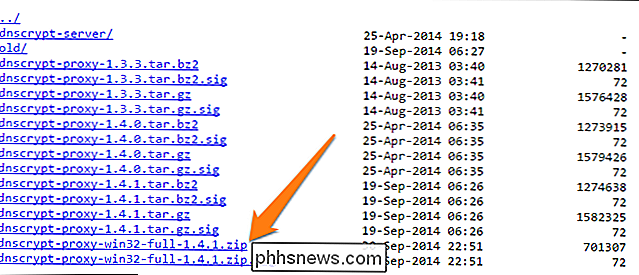
La oss nå lage en mappe på skrivebordet kalt DNSCrypt. Du kan opprette denne mappen hvor som helst du vil, men skrivebordet er enklest i forbindelse med denne demonstrasjonen. Trekk ut alle filene ved å åpne zip-filen og dra dem inn i DNSCrypt-mappen eller ved å høyreklikke og spesifisere skrivebordsmappen som ekstraktdestinasjon.
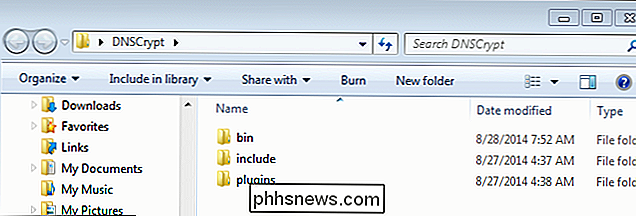
Installere og klargjøre PCen din
Nå må du åpne en forhøyet ledetekstvindu ved å søke etter "cmd", høyreklikke og velge "Kjør som administrator". Når du har åpnet CMD-vinduet åpent, skriv inn følgende streng. Husk at du må legge inn banen som tilsvarer din "bin" -mappe.
cd "C: Users Owner Desktop DNSCrypt bin"
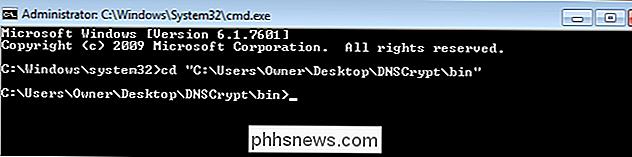
Denne kommandoen forteller kommandoprompt for å se i " bin "-mappen der EXE- og CSV-filene er plassert.
Installer proxy-tjenesten
Deretter må du installere proxy-tjenesten fra DNSCrypt. Bruk strengen under. Du vil kan endre delen "opendns" med et navn fra CSV-filen, eller du kan oppdatere CSV-filen ved å legge til noen av de offentlige DNS-resolvere som for øyeblikket støtter DNSCrypt. Du må også endre filbanen for å korrespondere med plasseringen av csv-filen på datamaskinen.
dnscrypt-proxy.exe --resolver-name = opendns --resolvers-list = "C: Brukere Eier Desktop DNSCrypt bin dnscrypt-resolvers.csv "--test = 0
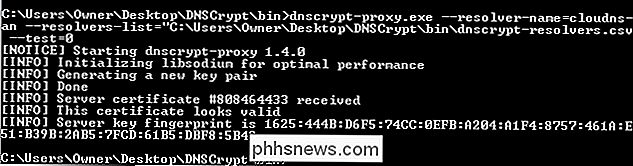
Hvis CMD-vinduet ser ut som bildet ovenfor, er du på riktig vei og proxy-tjenesten har blitt testet. Hvis dette ikke virker, må du bare endre DNS-resolveren til du får en som fungerer. Når det er vellykket, kan du fortsette å installere proxy-tjenesten ved å trykke på "Up" -knappen og endre "-test = 0" til "-install" som vist nedenfor.
dnscrypt-proxy.exe --resolver- name = opendns --resolvers-list = "C: Brukere Eier Desktop DNSCrypt bin dnscrypt-resolvers.csv" --installere

Når det er installert, ser du følgende:
[INFO] Dnscrypt-proxy-tjenesten er installert og startet [INFO] Registernøkkelen som brukes for denne tjenesten, er SYSTEM CurrentControlSet Services dnscrypt-proxy Parameters [INFO] Nå endrer du resolverinnstillingene til 127.0.0.1:53
Endre DNS-innstillingene dine
Nå må du endre DNS-innstillingene. Høyreklikk på nettverksikonet nederst til høyre på skjermen, og klikk deretter på "Åpne nettverks- og delingssenter." Det vil være 5 barer for en trådløs tilkobling eller en liten dataskjerm for kablede tilkoblinger. Når den er åpen, klikker du på "Endre adapterinnstillinger."
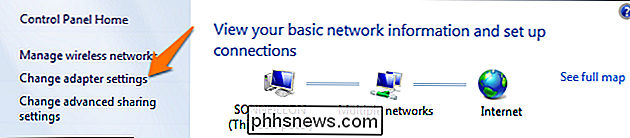
Høyreklikk på nettverksforbindelsen du vil redigere, og velg deretter "Egenskaper".
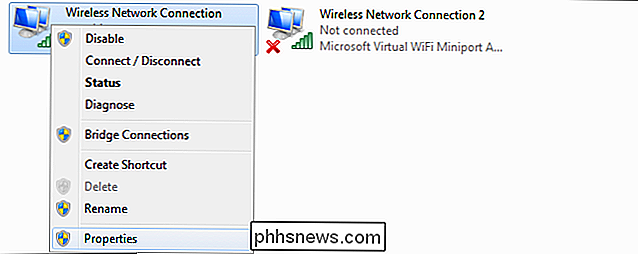
Velg TCP / IPv4-innstillingene og klikk deretter på "Egenskaper".
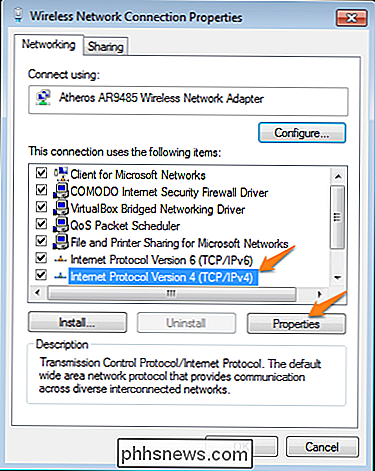
Endre foretrukket DNS-server til "127.0.0.1" og klikk deretter "OK".
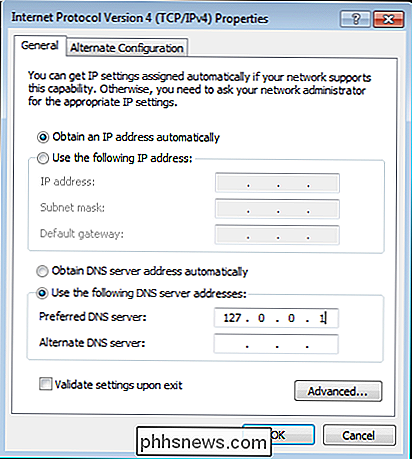
Åpne TCP / IPv6-innstillingene og endre DNS-innstillingene til ":: 1"
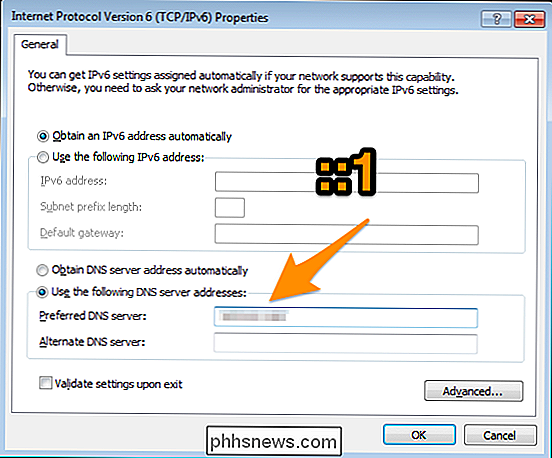
Nå har du en helt sikker og kryptert DNS-tilkobling satt opp. Ha det gøy å surfe på internett trygt. Nå som du har en kryptert DNS-tilkobling, kan du også bruke QSDNS fra Nirsoft for raskt å bytte mellom de mest brukte DNS-serverne.
Bilde Kreditt: Craig Sunter on Flickr

Slik stopper du iPhone fra å registrere dine hyppige steder
Det kan være litt unnerving når iPhone ser ut til å kjenne din rutine, som den har ESP. Dette vises ofte som varsler, for eksempel når du kommer inn i bilen din, og telefonen gir deg trafikkforhold på vei til destinasjonen. RELATERT: Googles plasseringshistorikk registrerer fortsatt ditt eneste bevegelse Spørsmålet er, hvordan vet iPhone din hvor du skal?

Slik sporer du endringer i Excel
Leter du etter en måte å spore endringer gjort på et Excel-regneark? Det er mange tilfeller der du må distribuere en fil til flere personer, og holde oversikt over hvilke endringer som ble gjort. Du vil kanskje spore når endringen ble gjort, hvem gjorde endringen, hvilken celle forandringen skjedde i og hvilke data som ble endret.Exce



